谷歌浏览器怎么改成简体中文?有用户的谷歌浏览器是英文状态,对于英语不好的用户来说,使用起来会比较吃力,因此我们需要手动将语音设置会中文,那么应该如何操作呢?下面小编就为大家演示下谷歌浏览器英文设置简体中文的方法,希望对大家有所帮助。
具体操作如下:
1、当我们进入到谷歌浏览器之后,你可以点击右上角的竖着的【…】图标,你会看到该图标下都是英文来显示的,如图所示。
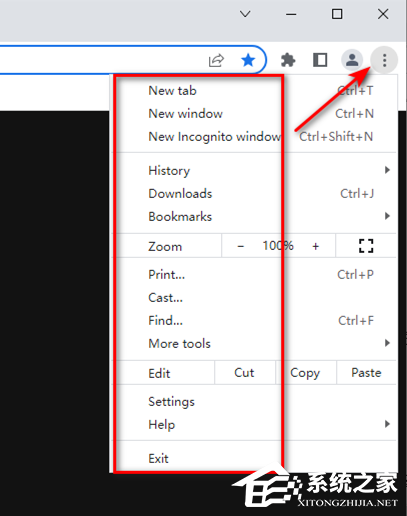
2、想要更改语言的话,那么我们需要在该选项窗口中,将【settings】这个选项进行鼠标左键单击进入到设置页面中。
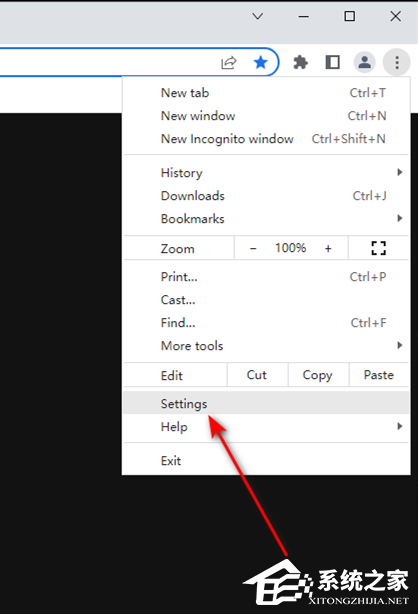
3、进入到设置页面之后,在左侧的位置将【languages】这个选项进行点击一下,将该选项卡的一些设置选项展现出来。
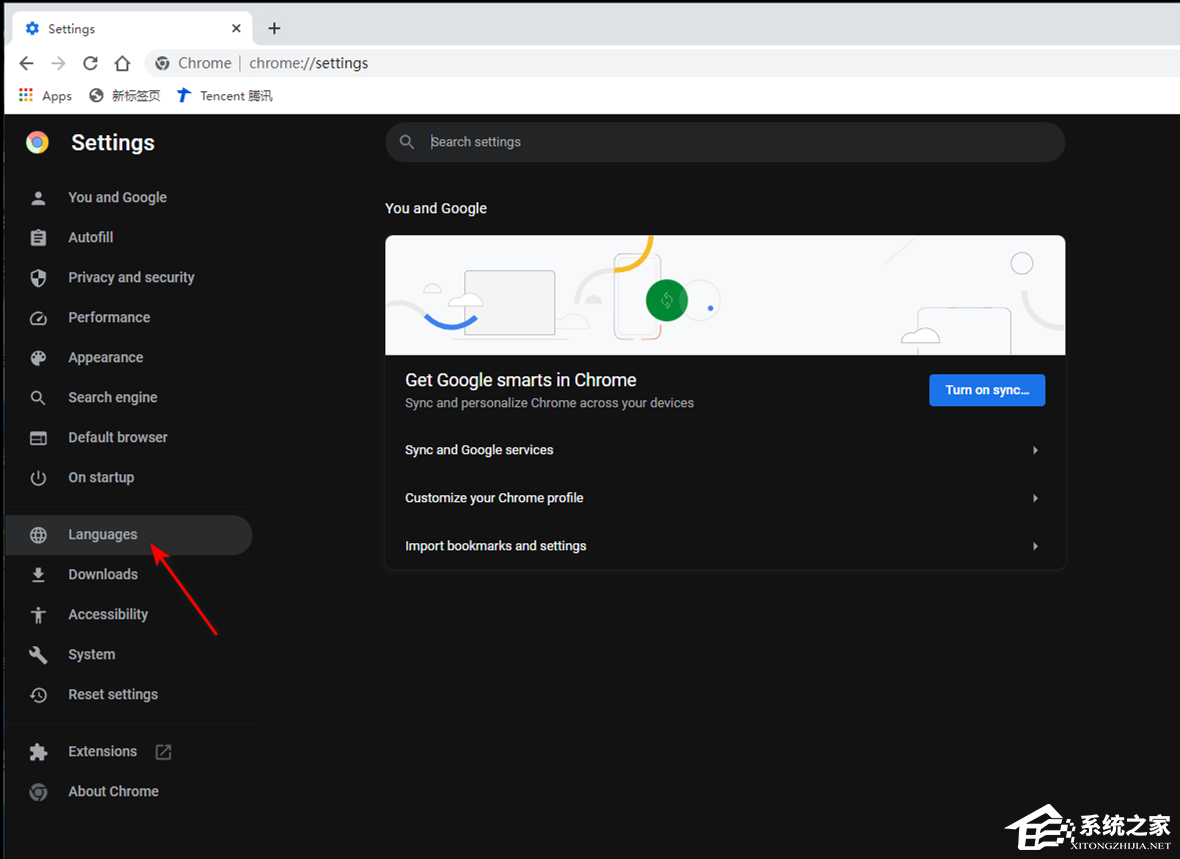
4、打开之后,你会看到右侧有我们需要设置的语言选项窗口,在该窗口中我们需要将【Chinese simplified】这个选项后面的竖着的【…】图标点击一下。
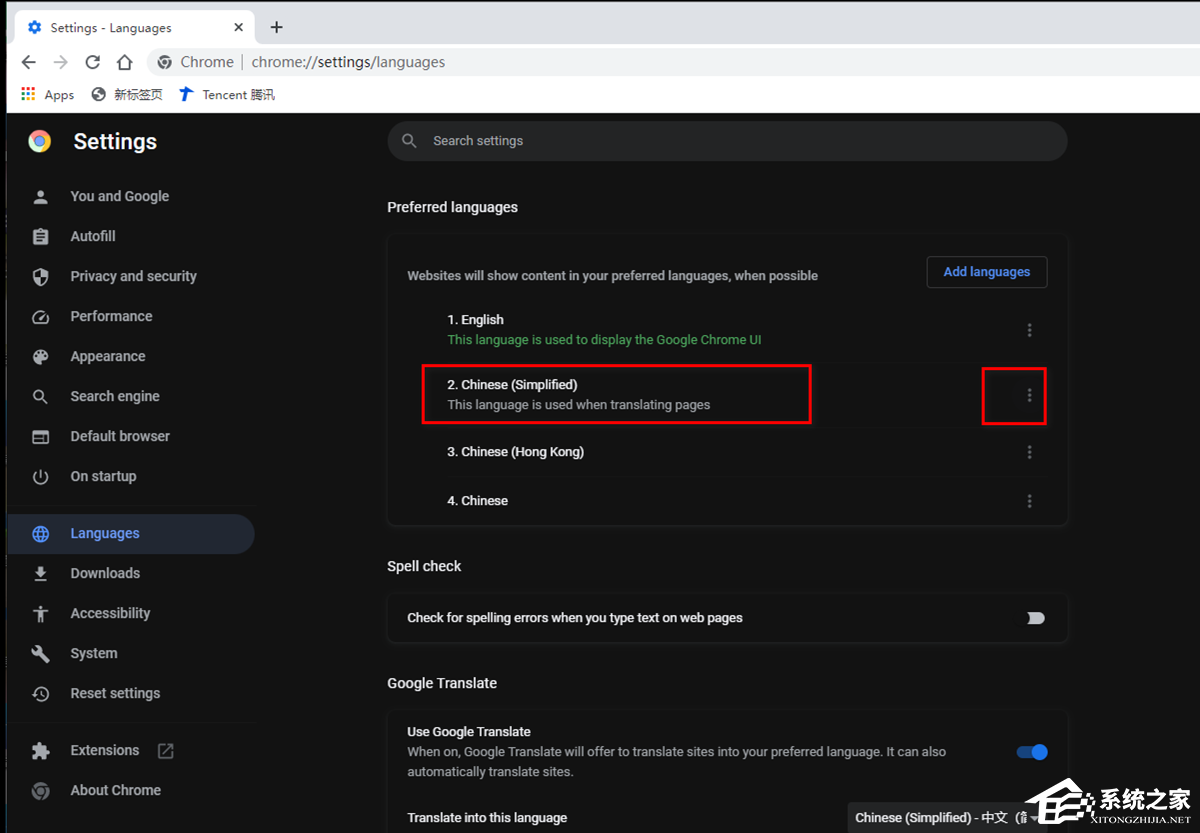
5、在打开的小窗口中,将第一个选项进行勾选,该选项是指的是将该语言设置为谷歌浏览器的默认语言。
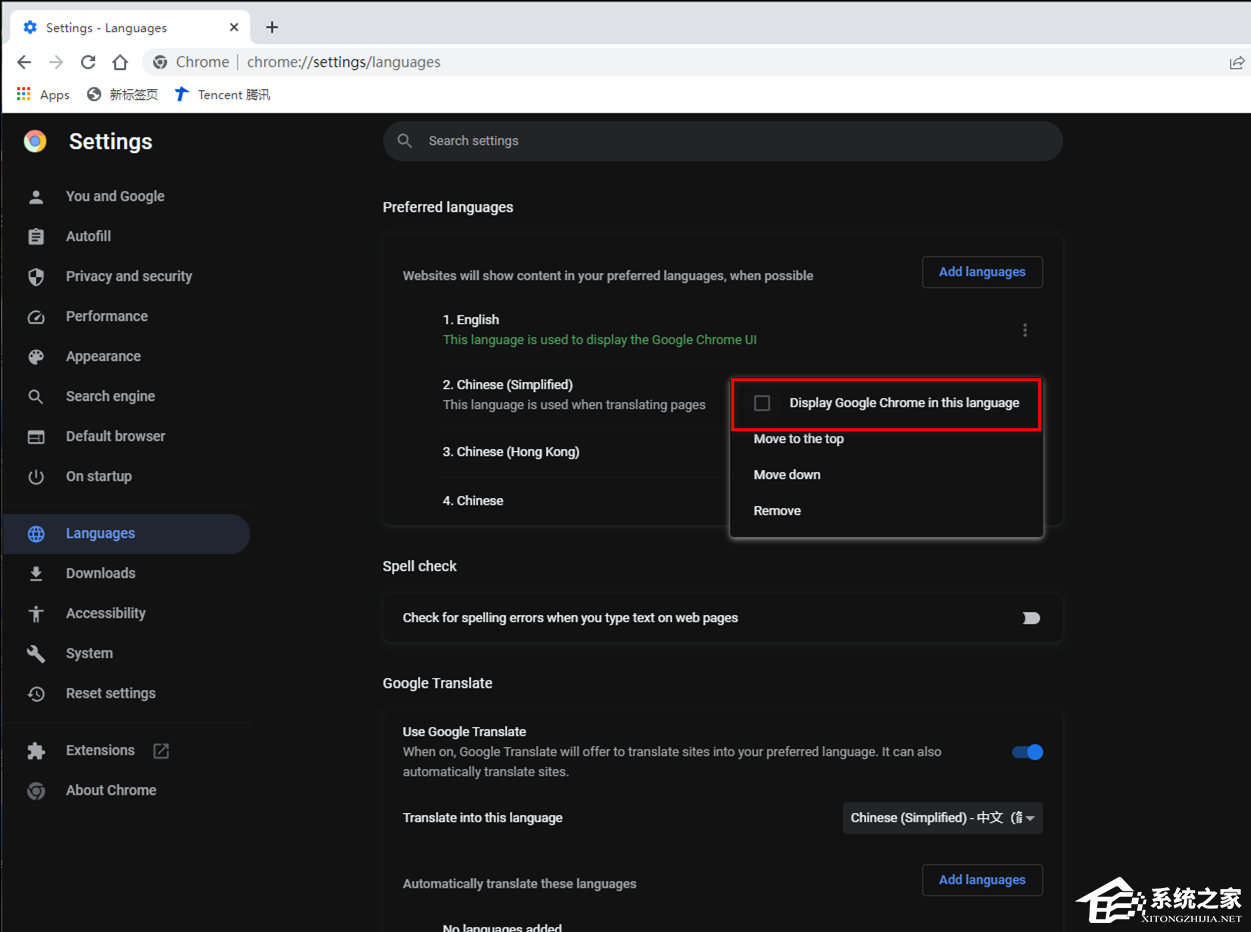
6、当我们勾选之后,我们需要将谷歌浏览器关闭,之后重新启动,这时再重新打开右上角的设置下拉选项窗口,可以看到我们的设置相关选项就是以简体中文来显示的,如图所示。
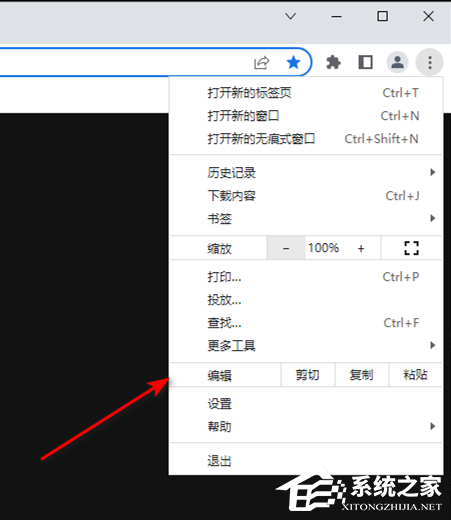

 时间 2024-12-28 14:00:02
时间 2024-12-28 14:00:02 作者 admin
作者 admin 来源
来源 


